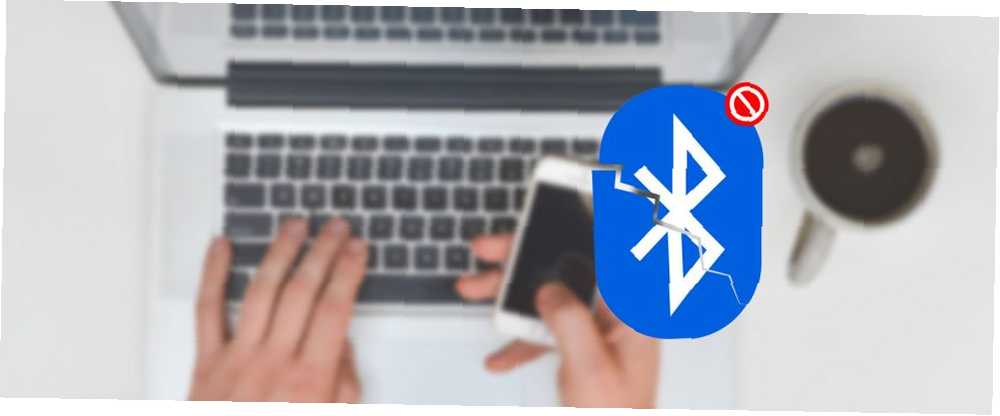
Lesley Fowler
0
3734
1190
Bluetooth standardı zaman içinde istikrarlı bir şekilde gelişti ve son 15 yılın en kullanışlı kablosuz gelişmelerinden biri olmaya devam ediyor. Kablosuz klavyeler, kulaklıklar, akıllı telefonlarımız ve AirPlay ve AirDrop gibi teknolojiler sürekli değişen Bluetooth standardına güveniyor.
Ancak işler ters gidebilir ve ters gidebilir: cihazlar eşleşmeyecek, hoparlörler çalışmayacaktır ve dosyalar aktarılmayacaktır. Bluetooth sorunlarınız olduğunda denemeniz gerekenler.
Not: Mac'iniz Bluetooth bağlantısı açısından yanıt vermiyorsa, ileri atlayın.
İlk önce: Cihazınızı kontrol edin
Cihazınızın açık olması ve bataryaya sahip olması gerekir. Bu çok açık gelebilir, ancak gerçekten mevcut olmayan bir problemi çözmeden önce çok uzağa gitmeden önce kontrol etmeye değer. Bu cihazı daha önce eşleştirmediyseniz, doğru yaptığınızdan emin olun (ve Mac'iniz tarafından görülebilir)..
Bluetooth hoparlör veya başka bir cihaz almaya çalışıyorsanız ses aygıtı Çalışmak, eşleştirmiş olmak ve neden hiçbir şey duyamadığınızı merak ediyorsanız, o zaman altında birincil çıktınız olarak seçildiğinden emin olmanız gerekir. Sistem Tercihleri> Ses> Çıkış. Ayrıca üzerine tıklayabilirsiniz hacim Menü çubuğundaki düğmesine basın ve ses cihazınızı oradan seçin..
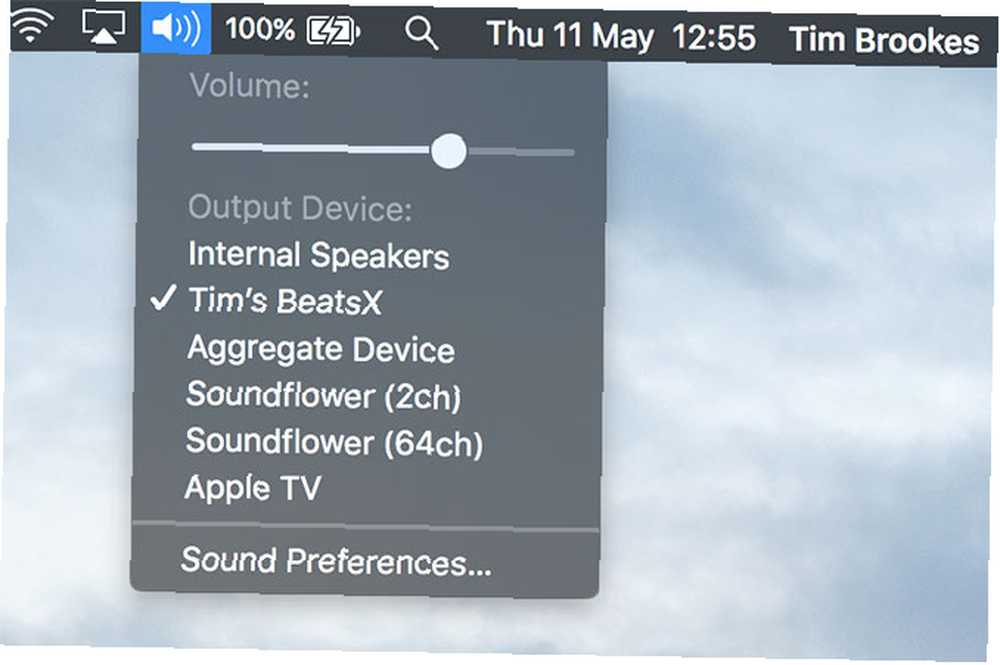
Aynısı mikrofonlu Bluetooth kulaklıklar için de geçerlidir: Giriş sekmesini ve orada Bluetooth cihazınızı seçin. Mac'iniz bir dahaki kablosuz ses cihazını bağladığınızda tercihinizi hatırlamalıdır..
Bluetooth'u Devre Dışı Bırakma ve Yeniden Etkinleştirme
Mac'inizi yeniden başlatmanın daha hızlı bir sürümü için Sistem Tercihleri> Bluetooth ve tıklayın Kapat. Ayrıca, menü çubuğu simgesine tıklayarak Bluetooth’u değiştirebilirsiniz. Aç tekrar denemek için. Bunun AirDrop AirDrop üzerinden Mac ve iOS arasındaki dosya aktarımı sorunlarını çözmek için yararlı olduğunu gördüm. Çalışmıyor mu? Dosya Aktarım Sorunlarınızı Giderme AirDrop Çalışmıyor mu? Dosya Aktarım Sorunlarınızı Giderin AirDrop ile ilgili sorun mu yaşıyorsunuz? Kullanılabilir tüm seçenekleriniz arasında size adım atabiliriz. .
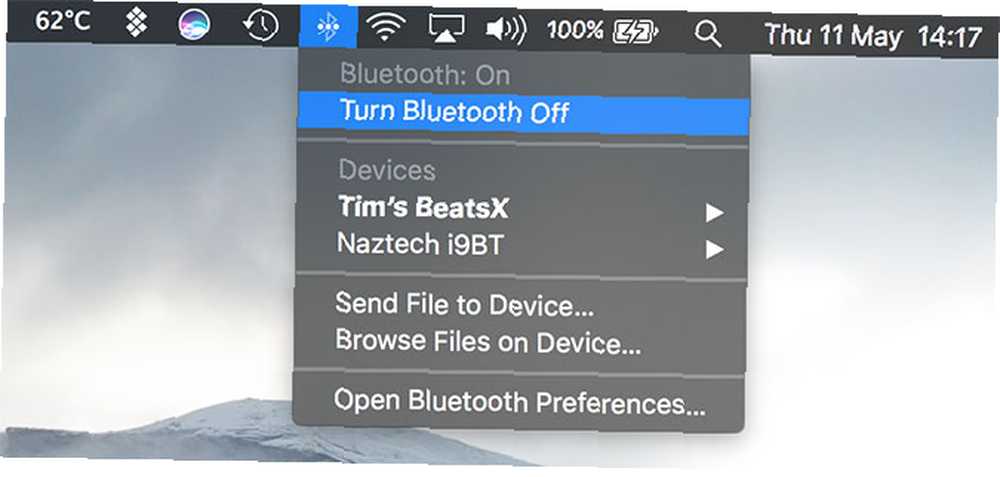
Ayrıca Bluetooth işlemini tamamen öldürmeyi deneyebilirsiniz, ancak bu sorunları çözmek için diğer çekirdek Mac işlemlerini öldürmek kadar etkili olmasa da Mac'inizde Çalışmıyor mu? Ses Sorunları İçin Kolay Düzeltmeler Ses Mac'inizde Çalışmıyor mu? Ses Sorunları İçin Kolay Düzeltmeler Ses yok mu? Hatalar ve gürültü? Yanlış hoparlörlerden ses geliyor mu? OS X ses sorunlarını çözme zaman alan bir işlem olabilir. . Açık terminal ve gir sudo pkill blued ardından yönetici şifrenizi girin. Bu, arka plan işlemini öldürüp yeniden başlatmalı ve tekrar denemenizi sağlar..
Cihazınızı Tekrar Eşleştirin
Cihazı daha önce eşleştirdiyseniz, başka bir seçenek da Mac'inize unutmasını ve yeniden başlatmasını söylemektir. Eşleştirilen tüm Bluetooth cihazlarını aşağıda Sistem Tercihleri> Bluetooth. Sorunlarınıza neyin sebep olduğunu bulun, seçin ve ardından düğmesine tıklayın. “X” bunu takiben Kaldır ondan kurtulmak.
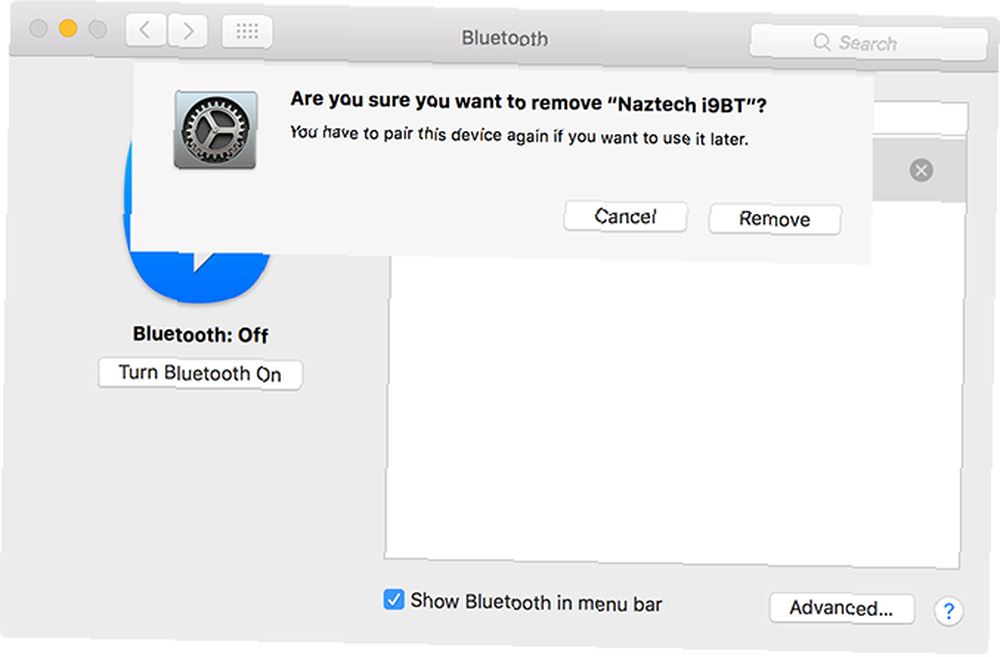
Şimdi cihazı tekrar eşleştirmeniz gerekecek, çoğu zaman bir ışık yanıp sönene kadar bir düğmeye basmak gerekir.
Yeniden başlat, Kaldır, Sıfırla
Mac'inizi yeniden başlatmak Elma> Yeniden Başlat hemen hemen her Bluetooth sorununu çözecektir, özellikle de Bluetooth modülünün kaza yaptığı ve yanıt vermeyen bir macOS yaşıyorsanız. Benzer şekilde, herhangi bir USB aygıtını çıkarmak (Apple’a göre) yardımcı olabilir;.
Bugün iki kez Mac'imi yeniden başlatmak zorunda kaldım, bu bir Windows olayı değildi?
- Enrico Signoretti (@esignoretti) 21 Nisan 2017
Ayrıca, Mac'inizin PRAM'ını sıfırlamayı da deneyebilirsiniz Mac'inizde SMC ve PRAM / NVRAM Nasıl Sıfırlanır Mac'inizde SMC ve PRAM / NVRAM Nasıl Sıfırlanır Mac'inizde SMC ve PRAM / NVRAM'ın sıfırlanması MacBook dahil olmak üzere herhangi bir Mac'te yardımcı olabilir Pro ve MacBook Air, tekrar sorunsuz çalışıyor. , genellikle kablosuz bağlantı sorunlarının nedeni olabilir.
“Bluetooth Müsait değil” Hatalar
macOS, Bluetooth aygıtlarıyla ilgili bilgileri sabit diskinizde iki dosyada, biri size özel diğeri Mac'inizde tüm kullanıcılar tarafından kullanılan iki dosyada depolar. Bu dosyaları silmek, kullanıcılar, bilgisayar yeniden başlatıldığında macOS’u yeni dosyalar oluşturmaya zorladığından, kullanıcılar Bluetooth sorunlarıyla karşılaştığında genellikle önerilir.
Her iki dosya PLIST Tüm işletim sistemi genelinde kullanılan ve uygulama verilerini XML formatında saklamak için kullanılan dosyalar XML Dosyası Nedir ve Nasıl Açıp Kullanabilirsiniz? XML Dosyası Nedir ve Nasıl Açıp Kullanabilirsiniz? "XML" terimini görmüş olabilirsiniz. Yanlışlıkla bir XML dosyasını da açmış olabilirsiniz. XML nedir ve nasıl kullanıyorsunuz? . Bu dosyaları silmek ve yeniden oluşturmak için:
- Açık Bulucu ve tıklayın Git> Klasöre Git menü çubuğundan.
- Yaz veya yapıştır / Kitaplık / Tercihler.
- Com.apple.Bluetooth.plist adlı bir dosyayı arayın ve dosyayı Çöp.
- Click Git> Klasöre Git tekrar yazın ve yapıştırın ~ / Library / Preferences / ByHost
- Com.apple.Bluetooth ile başlayan ve ardından sayı ve harfler (.plist'te biten) bir dosya arayın ve Çöp Kutusuna sürükleyin..
- Herhangi bir USB cihazının bağlantısını kesin ve kapat senin bilgisayarın.
- Bluetooth cihazlarınızı kapatın ve Mac'inizi yeniden başlatın.
- Cihazlarınızda Bluetooth özelliğini etkinleştirin ve tekrar eşleştirmeyi deneyin.
Bluetooth Modülünüzü Keşfedin
Son çare olarak, Bluetooth modülünüzü fabrika ayarlarına sıfırlamayı deneyebilirsiniz. Bu, mevcut tüm eşleştirilmiş bağlantıları kaybedeceğiniz anlamına gelir. Yukarıdakilerin tümünü denedikten sonra hala sorun yaşıyorsanız, cihazınızın tekrar çalışmasını sağlamak için ödenmesi gereken küçük bir ücret olabilir..
Eğer sen yok Menü çubuğunda bir Bluetooth simgesi var Sistem Tercihleri> Bluetooth ve kontrol Bluetooth'u menü çubuğunda göster. Şimdi bekle ÜstKrkt + Option ve tık üzerinde Bluetooth menü çubuğunda simgesi. Görünen menüde Hata ayıkla> Bluetooth modülünü sıfırla. Artık cihazlarınızı yeniden eşleştirmeyi deneyebilirsiniz.
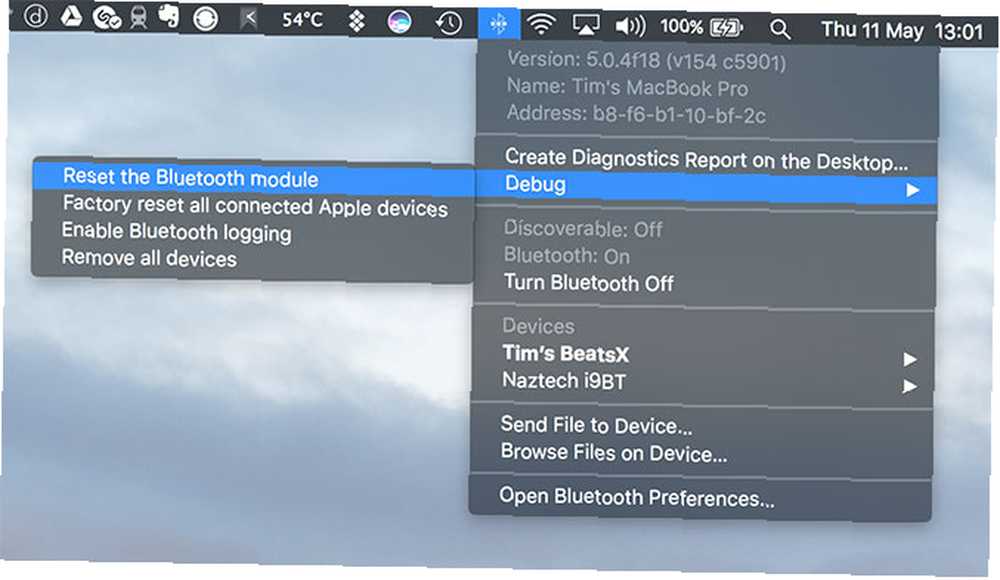
Ayrıca, Option + Tıkla genellikle bağlam menülerinde daha fazla bilgi ve seçenek ortaya çıkarırken, vardiya tuşu, hata ayıklama menülerini etkinleştirir. Mac seçenek tuşu ile yapabileceklerinize göz atın 20 Mac Seçeneğiyle Yapamayacağınız Şeyler Mac Seçenek Anahtarıyla Yapabileceğinizi Bilmediğiniz 20 Şey Mac Seçeneğiyle Yapamayacağınız Şeyler Seçenek Komutu Mac'inizdeki ilgi odağını çaldı klavye, ancak gerçek kahraman olan Seçenek tuşu. .
Hala sorun var?
Sistem dosyalarını sildikten, PRAM'i sıfırladıktan ve Mac'inizin Bluetooth modülünü fabrika ayarlarına geri döndürdükten sonra çoğu sorunun çözülmesi gerekirdi. Hala sorun yaşıyorsanız, muhtemelen Mac'inizin donanım sorunları yaşıyorsa da, yeni bir macOS yüklemesini denemek isteyebilirsiniz: MacOS Hızlı ve Cızırtılı Temiz bir Mac için Nasıl Yeniden Yüklenir MacOS Hızlı ve Cızırtılı Temiz bir Mac için Nasıl Yeniden Yüklenir Mac’inizi fabrika ayarlarına MacOS'un yeni bir kopyasını nasıl kuracağınızı ve her şeyi nasıl sileceğinizi burada bulabilirsiniz. çok.
En iyi seçenek, kendi USB Bluetooth adaptörünüzü satın almak ve bunun yerine kullanmaktır. Daha eski Apple bilgisayarlarının yenilerine göre sorun yaşama olasılığı daha yüksektir, bu nedenle bir onarım ücretinin bir USB dongle fiyatı ile karşılaştırıldığında genellikle buna değmez. D-Link'in DBT-120'si (79 $) hile yapar, ancak daha ucuza gidebilir ve daha genel bir markadan satın alabilirsiniz.
Mac'iniz yakın bir zamanda satın alındıysa, hala garanti altındaysa veya Apple Care'i satın aldıysanız AppleCare Garantisi: Seçenekleriniz ve Buna Değer Mi? AppleCare Garantisi: Seçenekleriniz Nedir ve Buna Değer Mi? AppleCare +, Apple cihazınızı korur, ancak buna değer mi? İşte AppleCare + 'ın sundukları ve alıp almayacağınız. sonra Apple'ın soruna bakmasını sağladığınızdan emin olun, çünkü ücretsiz olarak çözecekler ve daha geniş bir sorunun göstergesi olabilir. Sorunu çözme konusunda hala ciddiyseniz ancak ele alınmamışsa, sorunu Apple'a götürebilirsiniz ve tamir için sizden ücret alacaklar.
Hatırlamak: Bir Genius Bar randevusu her zaman ücretsizdir, personel Mac'inizde tam bir teşhis kontrolü gerçekleştirir ve önceden masrafları bildirilmeden hiçbir şey ödemek zorunda kalmazsınız.
Bu makale Mac Bluetooth sorunlarını çözmenize yardımcı oldu mu? Çözümlerinizi ve sorunlarınızı aşağıdaki yorumlara ekleyin, size yardımcı olmak için elimizden geleni yapacağız.











